Manual de uso de MainStage
- Te damos la bienvenida
-
- Introducción al modo de edición
-
- Seleccionar patches y sets en la lista de patches
- Copiar, pegar y eliminar patches
- Reorganizar y mover patches en la lista de patches
- Añadir y renombrar patches
- Crear un patch a partir de varios patches
-
- Introducción al inspector de ajustes de patch
- Seleccionar ajustes de patch en la biblioteca de patches
- Ajustar el compás de patches
- Cambiar el tempo al seleccionar un patch
- Ajustar los números de banco y los cambios de programa
- Diferir los cambios de patch
- Silenciar instantáneamente el patch anterior
- Cambiar iconos de patch
- Transponer el tono de las notas entrantes para un patch
- Cambiar la afinación de un patch
- Añadir notas de texto a un patch
-
- Introducción a los canales
- Añadir un canal
- Cambiar el ajuste de un canal
- Configurar componentes de canal
- Mostrar los canales de flujo de señal
- Ocultar el canal del metrónomo
- Crear un alias de un canal
- Añadir un bus de patch
- Ajustar las posiciones de panorámica o balance de los canales
- Ajustar los niveles de volumen de los canales
- Silenciar y aislar canales
- Usar varias salidas de instrumento
- Usar instrumentos MIDI externos
- Reorganizar canales
- Eliminar canales
-
- Introducción al inspector de canales
- Seleccionar ajustes de canal
- Renombrar canales
- Cambiar los colores del canal
- Cambiar los iconos del canal
- Usar la protección de retroalimentación con canales
- Ajustar la entrada de teclado de un canal de instrumento de software
- Transponer instrumentos de software individuales
- Filtrar mensajes MIDI
- Escalar la velocidad del canal
- Ajustar un canal de modo que ignore Hermode Tuning
- Anular intervalos de teclas a nivel de concierto y set
- Añadir notas de texto a un canal en el inspector de canales
- Direccionar audio por medio de efectos de envío
-
- Introducción al inspector del control de pantalla
- Reemplazar etiquetas de parámetro
- Seleccionar colores personalizados para controles de pantalla
- Cambiar el aspecto del fondo o del control de pantalla agrupado
- Ajustar controles de pantalla de modo que muestren el valor de hardware
- Ajustar el comportamiento de cambio de parámetro para controles de pantalla
- Ajustar el comportamiento de correspondencia de hardware para controles de pantalla
- Restablecer y comparar los cambios de un patch
- Anular asociaciones en el nivel de concierto y set
-
- Introducción a la asociación de controles de pantalla
- Asociar a parámetros de canal y módulo
- Asociar controles de pantalla a acciones
- Asociar un control de pantalla a varios parámetros
- Usar controles de pantalla para mostrar páginas de un documento PDF
- Editar el valor guardado de un parámetro asociado
- Establecer pads de percusión o botones para usar la velocidad de nota
- Asignar controles de pantalla a todos los canales de un patch
- Deshacer las asociaciones de un parámetro de control de pantalla
- Eliminar asociaciones de controles de pantalla
- Trabajar con gráficos
- Crear transformaciones de controlador
- Compartir patches y sets entre conciertos
- Grabar la salida de audio de un concierto
-
- Introducción a los conciertos
- Crear un concierto
- Abrir y cerrar conciertos
- Guardar conciertos
- Cómo afecta el guardado a los valores de los parámetros
- Limpiar conciertos
- Consolidar componentes en un concierto
- Cambiar el nombre del concierto actual
-
- Introducción al inspector de ajustes del concierto
- Definir el direccionamiento MIDI a los canales
- Transponer el tono de las notas entrantes para un concierto
- Definir la fuente de los mensajes de cambio de programa
- Enviar cambios de programa sin usar a canales
- Ajustar el compás de un concierto
- Cambiar la afinación de un concierto
- Ajustar la ley de panoramización de un concierto
- Añadir notas de texto a un concierto
- Controlar el metrónomo
- Silenciar notas MIDI
- Silenciar la salida de audio
-
- Introducción al modo de diseño
-
- Introducción a la edición de parámetros de controles de pantalla
- Elevar y estampar parámetros de controles de pantalla
- Restablecer los parámetros de los controles de pantalla
- Parámetros comunes de controles de pantalla
- Parámetros de controles de pantalla de teclado
- Parámetros de controles de pantalla de actividad MIDI
- Parámetros de controles de pantalla de pad de percusión
- Parámetros de controles de pantalla de onda
- Parámetros de controles de pantalla de selector
- Parámetros de controles de pantalla de texto
- Parámetros de controles de pantalla de fondo
- Cómo pasa MainStage los mensajes MIDI
- Exportar e importar diseños
- Cambiar las proporciones de un diseño
-
- Antes de actuar en directo
- Usar el modo de interpretación
- Controles de pantalla durante la interpretación
- Cambios de tempo durante la interpretación
- Consejos de interpretación con controladores de teclado
- Consejos de interpretación con guitarras y otros instrumentos
- Afinar guitarras y otros instrumentos con el afinador
- El módulo Playback durante la interpretación
- Grabar tus interpretaciones
- Tras la interpretación
- Consejos para configuraciones de hardware complejas
-
- Introducción a las funciones rápidas de teclado y sets de comandos
-
- Funciones rápidas de teclado de concierto y diseño
- Funciones rápidas de teclado de patches y sets (modo de edición)
- Funciones rápidas de teclado de edición
- Funciones rápidas de teclado de acción
- Funciones rápidas de teclado de asignación de parámetros (modo de edición)
- Funciones rápidas de teclado de canales (modo de edición)
- Funciones rápidas de teclado de controles de pantalla (modo de diseño)
- Funciones rápidas de teclado de “Interpretar en pantalla completa”
- Funciones rápidas de teclado de ventana y visualización
- Funciones rápidas de teclado de ayuda y soporte
-
-
- Introducción a amplificadores y pedales
-
- Introducción a Bass Amp Designer
- Modelos de amplificadores de bajo
- Modelos de caja de bajo
- Crear un combo personalizado
- Flujo de la señal
- Flujo de la señal del preamplificador
- Usar la caja de inyección directa
- Controles del amplificador
- Introducción a los efectos de Bass Amp Designer
- EQ
- Compressor
- Ecualizador gráfico
- Ecualizador paramétrico
- Parámetros de micrófono
-
- Introducción a los efectos de retardo
- Controles de Echo
-
- Introducción al loop
- Añadir una instancia de Loop
- Interfaz de Loop
- Área de visualización de onda de Loop
- Controles de transporte y función de Loop
- Área de visualización de información de Loop
- Parámetros Sincronizar, “Ajustar a” y “Reproducir desde” de Loop
- Usar las funciones de grupo de Loop
- Menú Acción de Loop
- Controles de Sample Delay
- Controles de Stereo Delay
- Controles de Tape Delay
-
- Introducción a los efectos de filtro
-
- Introducción a EVOC 20 TrackOscillator
- Introducción a vocoder
- Interfaz de EVOC 20 TrackOscillator
- Controles de Analysis In
- Controles de detección U/V
- Controles de Synthesis In
- Controles del oscilador de seguimiento
- Controles de tono del oscilador de seguimiento
- Controles de Formant Filter
- Controles de modulación
- Controles de salida
- Parámetros ampliados
-
- Usar módulos MIDI
-
- Introducción a Arpegiador
- Parámetros de control del Arpegiador
- Introducción a los parámetros de orden de notas
- Variaciones del orden de las notas
- Inversiones del orden de las notas
- Introducción a los parámetros de patrón del Arpegiador
- Utilizar el modo Live
- Utilizar el modo Grid
- Parámetros de opciones del Arpegiador
- Parámetros de teclado de Arpegiador
- Usar los parámetros de teclado
- Asignar controladores
- Controles de Modifier
- Controles de “Note Repeater”
- Controles de Randomizer
-
- Usar Scripter
- Usar el editor de scripts
- Introducción a la API Scripter
- Introducción a las funciones de procesamiento de MIDI
- Función HandleMIDI
- Función ProcessMIDI
- Función GetParameter
- Función SetParameter
- Función ParameterChanged
- Función Reset
- Introducción a los objetos JavaScript
- Usar el objeto Event de JavaScript
- Usar el objeto TimingInfo de JavaScript
- Utilizar el objeto Trace
- Utilizar la propiedad beatPos del evento MIDI
- Usar el objeto MIDI de JavaScript
- Crear controles Scripter
- Controles Transposer
-
-
- Visión general de Alchemy
- Visión general de la interfaz de Alchemy
- Barra de nombre de Alchemy
- Ubicaciones de los archivos de Alchemy
-
- Visión general de las fuentes de origen de Alchemy
- Controles maestros de origen
- Explorador de importación
- Controles de subpágina de origen
- Controles del filtro de origen
- Consejos de uso de los filtros de origen
- Introducción a los elementos de origen
- Controles del elemento aditivo
- Efectos del elemento aditivo
- Controles del elemento espectral
- Efectos del elemento espectral
- Controles de corrección del tono
- Controles de Formant Filter
- Controles del elemento granular
- Controles del elemento sampler
- Controles del elemento VA
- Modo unísono amplio
- Técnicas de modulación de origen
- Controles de transformación
-
- Visión general de la ventana de edición de orígenes de Alchemy
- Controles globales del inspector
- Controles de grupo del inspector
- Controles de zona del inspector
- Editor del mapa de teclas
- Editor de ondas de zona
- Visión general de la ventana de edición Additive
- Pantalla “Partial bar”
- Controles de “Partial envelope”
- Ventana de edición Spectral
- Sección de voz maestra de Alchemy
-
- Visión general de la modulación de Alchemy
- Controles del rack de modulación
- Controles de LFO
- Controles de envolventes AHDSR
- Controles de envolventes con segmentos múltiples
- Secuenciador
- Parámetros de seguidor de envolvente
- Parámetros de ModMap
- Moduladores de control de MIDI
- Moduladores de propiedades de nota
- Moduladores de control de interpretación
- Parámetros ampliados de Alchemy
-
- Introducción a ES2
- Introducción a la interfaz de ES2
-
- Introducción a los parámetros de oscilador
- Ondas básicas del oscilador
- Utilizar la modulación de ancho de pulso
- Usar la modulación de frecuencia
- Utilizar la modulación en anillo
- Utilizar las ondas Digiwave
- Utilizar el generador de ruido
- Desafinar osciladores analógicos
- Estiramiento de afinación
- Equilibrar los niveles de los osciladores
- Ajustar los puntos iniciales de los osciladores
- Sincronizar los osciladores
-
- Introducción a la modulación de ES2
- Utilizar los LFO
- Utilizar la envolvente vectorial
-
- Utilizar puntos de la envolvente vectorial
- Utilizar los puntos de solo y sostenimiento de la envolvente vectorial
- Configurar los loops de la envolvente vectorial
- Comportamiento de liberación en la envolvente vectorial
- Formas de transición de puntos en la envolvente vectorial
- Ajustar los tiempos de la envolvente vectorial
- Utilizar el escalado de tiempo en la envolvente vectorial
- Utilizar el menú de función rápida de la envolvente vectorial
- Utilizar la superficie plana
- Referencia de fuentes de modulación
- Referencia de fuentes de modulación de vía
- Controles del procesador de efectos integrados de ES2
- Parámetros ampliados
-
-
- Introducción al módulo Playback
- Añadir un módulo Playback
- Interfaz Reproducción
- Usar el área de visualización de ondas de Reproducción
- Botones de transporte y función de Reproducción
- Área de visualización de información de Reproducción
- Parámetros “Sincronizar”, “Ajustar a” y “Reproducir desde” de Reproducción
- Usar las funciones de grupo de Reproducción
- Usar el menú Acción y el campo Archivo de Reproducción
- Usar marcadores con el módulo Playback
-
- Introducción a Quick Sampler
- Añadir audio a Quick Sampler
- Visualización de onda de Quick Sampler
- Utilizar Flex en Quick Sampler
- Controles de Pitch de Quick Sampler
- Controles de Filter de Quick Sampler
- Tipos de filtro de Quick Sampler
- Controles de Amp de Quick Sampler
- Parámetros ampliados de Quick Sampler
-
- Introducción a Sample Alchemy
- Introducción a la interfaz
- Añadir material fuente
- Modo de edición
- Modos de reproducción
- Introducción a las fuentes
- Modos de síntesis
- Controles del efecto granular
- Efectos aditivos
- Controles de los efectos aditivos
- Efecto Spectral
- Controles de los efectos espectrales
- Módulo Filter
- Filtros de paso bajo, paso de banda y paso alto
- Filtro “Comb PM”
- Filtro Downsampler
- Filtro FM
- Generadores de envolventes
- Mod Matrix
- Direccionamiento de la modulación
- Modo de movimiento
- Modo de acortamiento
- Menú Más
-
- Introducción a Sampler
- Cargar y guardar instrumentos en Sampler
-
- Introducción a los paneles Mapping y Zone de Sampler
- Usar el editor de asociaciones de teclas
- Usar la vista de grupo
- Realizar selecciones avanzadas de grupos
- Aplicar un fundido entre grupos de sample
- Usar la vista de zona
- Usar los comandos del menú del panel Mapping
- Usar el panel Zone
- Sincronizar audio con Flex
- Gestión de articulaciones de Sampler
- Gestión de la memoria de Sampler
- Parámetros ampliados de Sampler
-
- Introducción a Sculpture
- Interfaz de Sculpture
- Parámetros de tipo Global
- Parámetros de envolvente de amplitud
- Utilizar Waveshaper
- Parámetros de filtro
- Parámetros de salida
- Definir controladores MIDI
- Parámetros ampliados
-
- Studio Piano
-
- Introducción a Ultrabeat
- Interfaz de Ultrabeat
- Introducción a la sección Synthesizer
-
- Introducción a los osciladores
- Modo de oscilador de fase del oscilador 1
- Utilizar el modo FM del oscilador 1
- Modo de cadena lateral del oscilador 1
- Modo de oscilador de fase del oscilador 2
- Características de la onda
- Utilizar el modo de sample del oscilador 2
- Utilizar el modo de modelo del oscilador 2
- Controles del modulador en anillo
- Controles del generador de ruido
- Controles de selección de filtro
- Controles del circuito de distorsión
-
- Introducción a las nociones básicas sobre los sintetizadores
- Aspectos básicos de los sintetizadores
-
- Introducción a otros métodos de síntesis
- Síntesis basada en samples
- Síntesis de la modulación de frecuencia (FM)
- Síntesis del modelado de componentes
- Síntesis de tabla de ondas, vectores y LA (aritmética lineal)
- Síntesis aditiva
- Síntesis espectral
- Resíntesis
- Síntesis de distorsión de fase
- Síntesis granular
- Copyright

Controles de los efectos aditivos de Sample Alchemy en MainStage
Los parámetros incluidos en esta sección se muestran cuando el botón Additive está seleccionado en un módulo de síntesis. Los controles también varían en función del efecto aditivo seleccionado.
Haz clic en uno de los tiradores etiquetados con A/B/C/D para seleccionar la fuente que quieras editar.
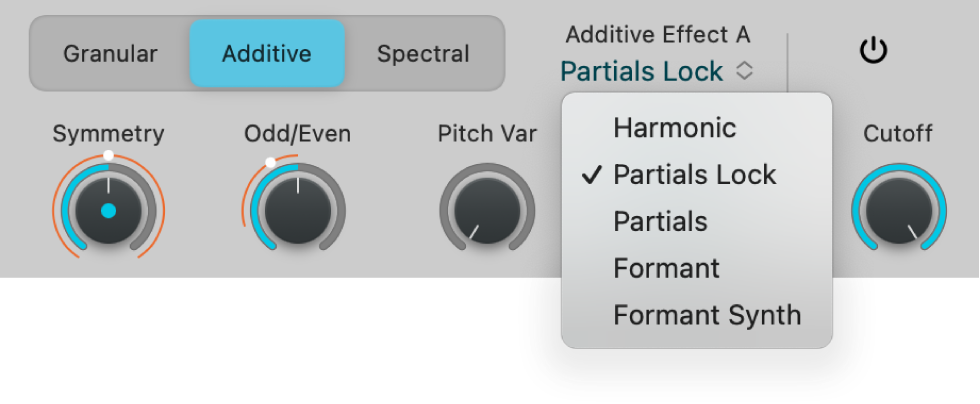
Harmonic
El efecto Harmonic te permite controlar grupos de niveles parciales, con controles relativos a los intervalos armónicos.
Potenciómetro Odd/Even: ajusta el balance entre los armónicos pares e impares. Los valores inferiores aumentan el nivel de los parciales numerados como impares (1, 3, 5, 7, etc.), lo que hace que el sonido sea más hueco. Los valores superiores aumentan el nivel de los armónicos pares (mientras se mantiene el tono fundamental: armónico/parcial 1) para que el sonido sea más nítido y agradable.
Potenciómetro Fifths: ajusta el nivel del tono fundamental y de todos los parciales a los intervalos de quinta (7 semitonos) existentes sobre él. Los volúmenes superiores potencian los armónicos 1, 3, 9, 27, etc. con la reducción correspondiente de los niveles de otros armónicos. Los valores inferiores tienen el efecto contrario y pueden hacer que el sonido sea más cortante y tenso.
Potenciómetro Octaves: ajusta el nivel del tono fundamental y de todos los parciales a los intervalos de octavas completas existentes sobre él. Ajústalo a cero para eliminar completamente los armónicos 1, 2, 4, 8, 16, etc., mientras potencias los niveles de los armónicos sin octavas. Ajústalo a valores más altos para potenciar los niveles de los armónicos de octavas mientras reduces los niveles de otros armónicos.
Potenciómetro Fundamental: ajusta el nivel del tono fundamental y de todos los parciales por encima de él. Ajusta a cero para eliminar completamente el tono fundamental. Ajusta al 100 % para escuchar el tono fundamental de forma aislada. Los valores más altos tienden a aumentar el grosor del sonido.
Partials Lock
“Partials Lock” es un efecto que establece todos los parciales en el mismo valor de fase cero al inicio. Establece los parciales para que no tengan ninguna variación en el tono en el transcurso del sonido, lo que da como resultado un sonido limpio y artificial.
Potenciómetro Symmetry: Modifica la simetría o la forma de las ondas sinusoidales al alargar la primera mitad de la onda y acortar la segunda mitad, o viceversa. El efecto audible recuerda al que se produce al activar el potenciómetro en ambas direcciones. La simetría altera las ondas hasta que dejan de tener la forma de ondas sinusoidales puras y, como consecuencia, cada parcial desarrolla armónicos independientes y se obtiene un sonido más nítido.
Potenciómetro Odd/Even: ajusta el balance entre los armónicos pares e impares. Los valores inferiores aumentan el nivel de los parciales numerados como impares (1, 3, 5, 7, etc.), lo que hace que el sonido sea más hueco. Los valores superiores aumentan el nivel de los armónicos pares (mientras se mantiene el tono fundamental: armónico/parcial 1) para que el sonido sea más nítido y agradable.
Potenciómetro “Num Partials”: Ajusta el número de parciales aditivos que se han generado. El número de osciladores necesarios varía en función del sonido. Por ejemplo, una flauta tiene un número limitado de armónicos y requiere menos parciales que un chelo o un violín. El registro que se puede reproducir también afecta al número de osciladores necesarios: las notas agudas solo admitirán un pequeño número de armónicos agudos antes de alcanzar los límites de su audibilidad; mientras que las notas graves podrían disponer de cientos de armónicos sin alcanzar el límite. Ajusta siempre “Num Partials” al menor número de parciales que necesite el sonido, ya que esto contribuye a reducir la carga de la CPU.
Potenciómetro “Pitch Var”: afina todos los parciales simultáneamente. Esto sucede antes del procesamiento mediante los módulos de los efectos aditivos, que se encargan de alargar/desplazar las afinaciones de los parciales. Ajusta al 0 % para afinar los parciales en una serie de armónicos perfecta. Ajusta al 100 % para que cada parcial siga las fluctuaciones de tono detectadas en el archivo de audio original. El impacto sonoro de este parámetro depende en gran medida del material de audio: los sonidos con fuerte contenido inarmónico como las campanas se ven extremadamente modificados al reducir las variaciones del tono. Si todos los parciales se afinan de acuerdo con la serie de armónicos, el potenciómetro no influye en el sonido.
Partials
Partials es un efecto que te permite manipular el contenido espectral de un sonido modificando parciales individuales dentro del sonido.
Potenciómetro Odd/Even: Ajusta el balance entre los armónicos pares e impares. Los valores inferiores aumentan el nivel de los parciales numerados como impares (1, 3, 5, 7, etc.), lo que hace que el sonido sea más hueco. Los valores superiores aumentan el nivel de los armónicos pares (mientras se mantiene el tono fundamental: armónico/parcial 1) para que el sonido sea más nítido y agradable.
Potenciómetro Symmetry: modifica la simetría o la forma de las ondas sinusoidales al alargar la primera mitad de la onda y acortar la segunda mitad, o viceversa. El efecto audible recuerda al que se produce al activar el potenciómetro en ambas direcciones. La simetría altera las ondas hasta que dejan de tener la forma de ondas sinusoidales puras y, como consecuencia, cada parcial desarrolla armónicos independientes y se obtiene un sonido más nítido.
Potenciómetro “Pitch Var”: afina todos los parciales simultáneamente. Esto sucede antes del procesamiento mediante los módulos de los efectos aditivos, que se encargan de alargar/desplazar las afinaciones de los parciales. Ajusta al 0 % para afinar los parciales en una serie de armónicos perfecta. Ajusta al 100 % para que cada parcial siga las fluctuaciones de tono detectadas en el archivo de audio original. El impacto sonoro de este parámetro depende en gran medida del material de audio: los sonidos con fuerte contenido inarmónico como las campanas se ven extremadamente modificados al reducir las variaciones del tono. Si todos los parciales se afinan de acuerdo con la serie de armónicos, el potenciómetro no influye en el sonido.
Potenciómetro “Num Partials”: Ajusta el número de parciales aditivos que se han generado. El número de osciladores necesarios varía en función del sonido. Por ejemplo, una flauta tiene un número limitado de armónicos y requiere menos parciales que un chelo o un violín. El registro que se puede reproducir también afecta al número de osciladores necesarios: las notas agudas solo admitirán un pequeño número de armónicos agudos antes de alcanzar los límites de su audibilidad; mientras que las notas graves podrían disponer de cientos de armónicos sin alcanzar el límite. Ajusta siempre “Num Partials” al menor número de parciales que necesite el sonido, ya que esto contribuye a reducir la carga de la CPU.
Formant
Formant es un efecto que te permite modelar el contenido espectral de un sonido enfatizando o atenuando bandas de frecuencia específicas.
Potenciómetro Shift: Desplaza todos los filtros de formantes sintetizados hacia arriba o hacia abajo en semitonos. Los valores superiores pueden hacer que los sonidos parezcan más nítidos o finos. Los valores inferiores pueden crear un carácter más oscuro y grueso.
Potenciómetro “Key Track”: Determina la forma en la que el filtro de formantes controla las notas en el teclado. Al 100 %, el tono de las resonancias del filtro se desplaza hacia arriba y hacia abajo con la nota. Ajústalo a los valores inferiores para reducir el control de las teclas, que puede hacer que algunos sonidos se puedan reproducir en un intervalo más amplio del teclado.
Potenciómetro Size: Expande el filtro de formantes para modificar el tamaño de la cámara resonante que se percibe. El potenciómetro Size funciona en combinación con el potenciómetro Center.
Potenciómetro Center: Ajusta la frecuencia central de la expansión del formante que definas con el potenciómetro Size. Las resonancias situadas por debajo de la frecuencia central se desplazan hacia arriba a medida que se aumenta el valor Size. Del mismo modo, las resonancias situadas por encima de la frecuencia central se desplazan hacia abajo.
Nota: El potenciómetro Center no surte ningún efecto cuando el potenciómetro Size está ajustado al 100 %.
Formant Synth
“Formant Synth” es un efecto que aplica un efecto de formante vocal para dar forma al timbre del sonido sintetizado.
Potenciómetro Shift: Desplaza los formantes hacia arriba o hacia abajo en semitonos. Los valores superiores pueden hacer que los sonidos parezcan más nítidos o finos. Los valores inferiores pueden crear un carácter más oscuro y grueso.
Potenciómetro Size: Expande el filtro de formantes para modificar el tamaño de la cámara resonante que se percibe. El potenciómetro Size funciona en combinación con el potenciómetro Center.
Potenciómetro Center: Ajusta la frecuencia central de la expansión del formante que definas con el potenciómetro Size. Las resonancias situadas por debajo de la frecuencia central se desplazan hacia arriba a medida que se aumenta el valor Size. Del mismo modo, las resonancias situadas por encima de la frecuencia central se desplazan hacia abajo. Nota: El potenciómetro Center no surte ningún efecto cuando el potenciómetro Size está ajustado al 100 %.
Potenciómetro Vowel: Haz una variación fluida entre las cuatro formas de filtro: A, E, I y O. El valor mostrado indica la posición. Los números enteros hacen referencia a una unidad particular del filtro y los valores fraccionarios muestran una posición entre los filtros.